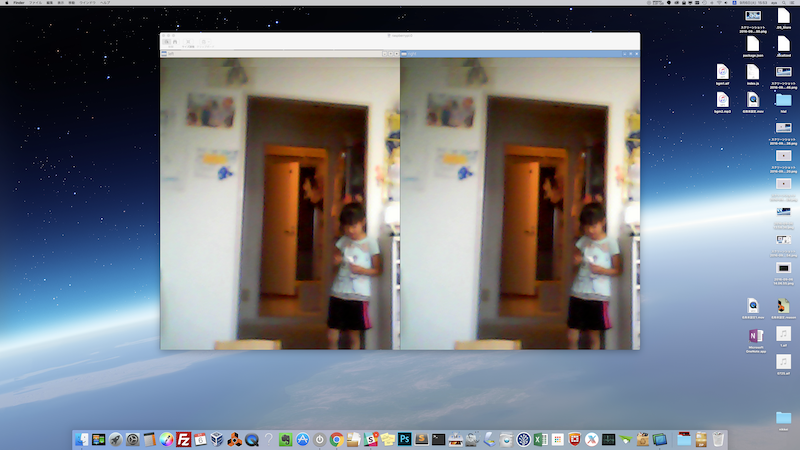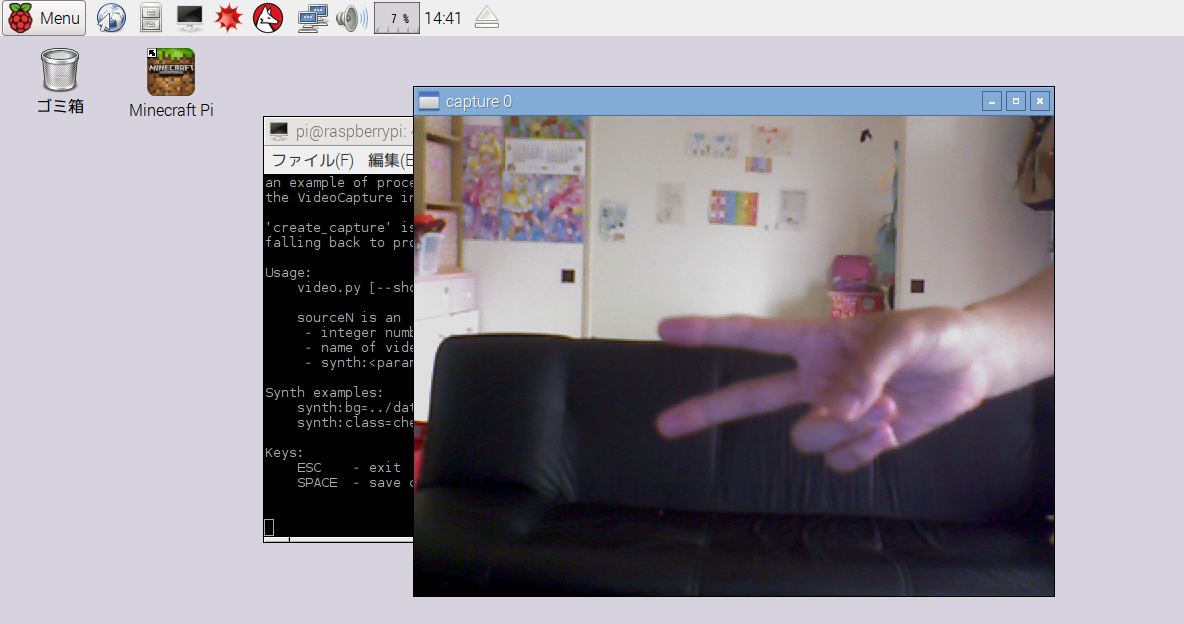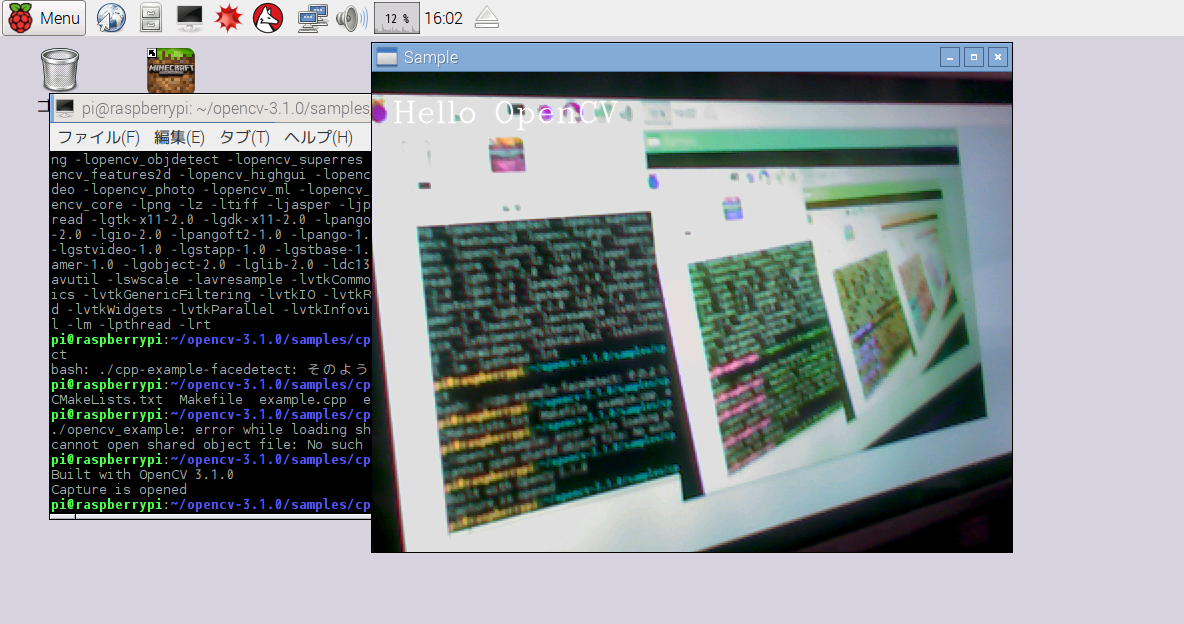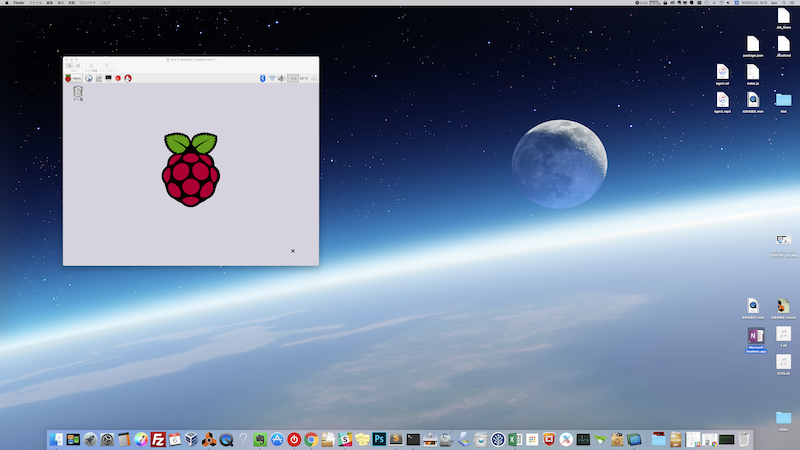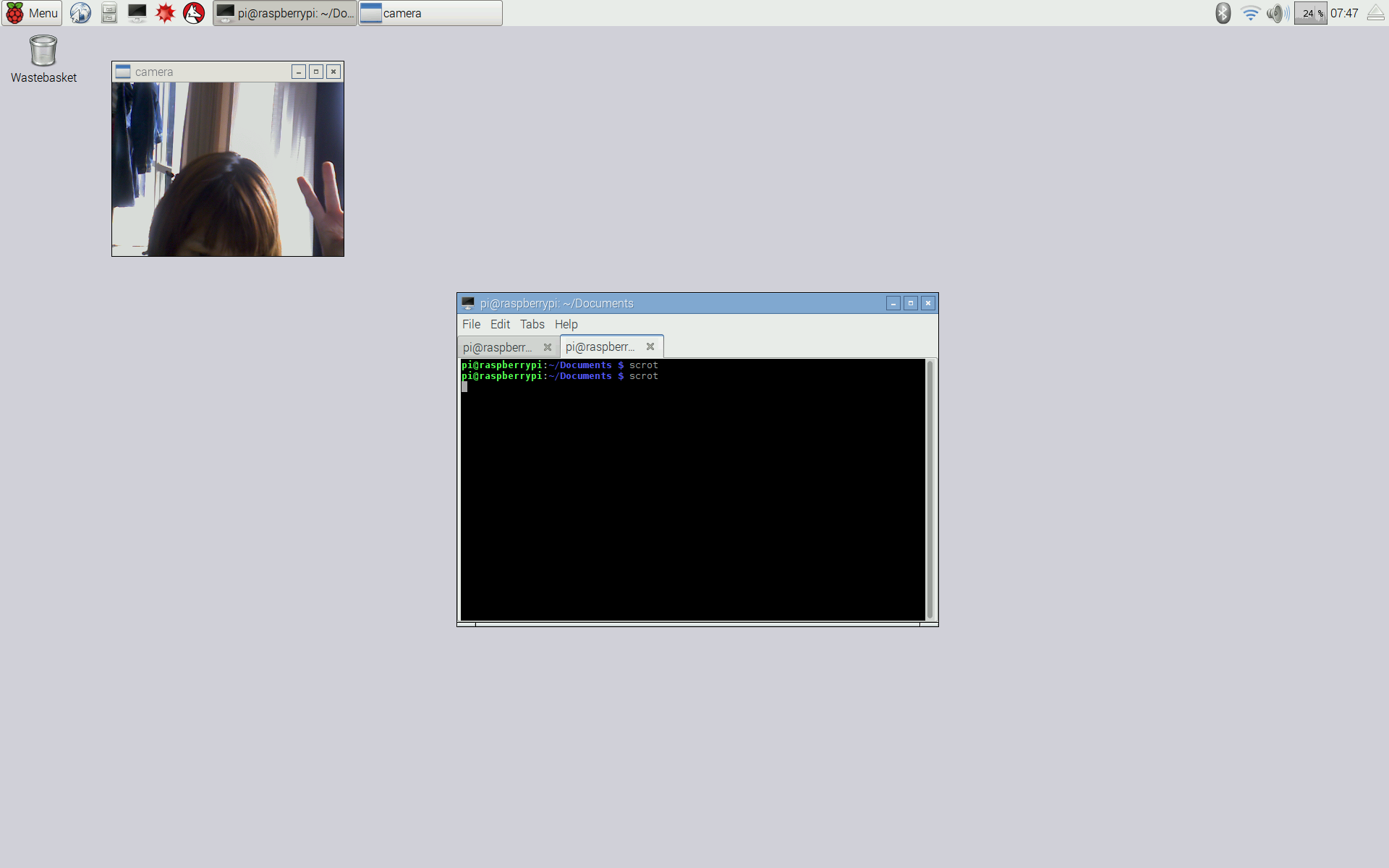
Raspberry Pi Zero に OpenCV を入れてWebカメラをキャプチャする
Home > Raspberry Pi >
本記事にはアフィリエイト広告が含まれます。
Raspberry Pi Zero では、ビルドする方法ではとても時間がかかるため、apt-get でインストールすることにしました。(時間がかかった上に二回失敗して、OS焼き直しからやり直している。)
目次
Raspberry Pi Zero
Webカメラ
OpenCVのインストール
|
1 |
sudo apt-get install libopencv-dev |
今回はpythonでやってこうと思うので、python環境もインストール
|
1 |
sudo apt-get install python-opencv |
カメラの接続
ウェブカメラは接続済。特に何か設定したりライブラリを入れる必要は無し。電源供給USBハブに挿しただけ。
Pythonコードを書く
適当なディレクトリで、
|
1 |
vi camera.py |
下記のソースコードを使用させて頂きました!
|
1 2 3 4 5 6 7 8 9 10 11 12 13 14 15 16 17 18 19 |
# coding:utf-8 import cv2.cv as cv import time cv.NamedWindow("camera", 1) capture = cv.CaptureFromCAM(0) # 画像サイズの指定 cv.SetCaptureProperty(capture,cv.CV_CAP_PROP_FRAME_WIDTH,320) cv.SetCaptureProperty(capture,cv.CV_CAP_PROP_FRAME_HEIGHT,240) while True: img = cv.QueryFrame(capture) cv.ShowImage("camera", img) if cv.WaitKey(10) > 0: break cv.DestroyAllWindows() |
実行
保存して、ラズパイ本体側から実行・・・
|
1 |
python camera.py |
※SSH経由でやると下記エラーが出ます。
|
1 |
(camera:15670): Gtk-WARNING **: cannot open display: |
表示
オー、映ったー!!!
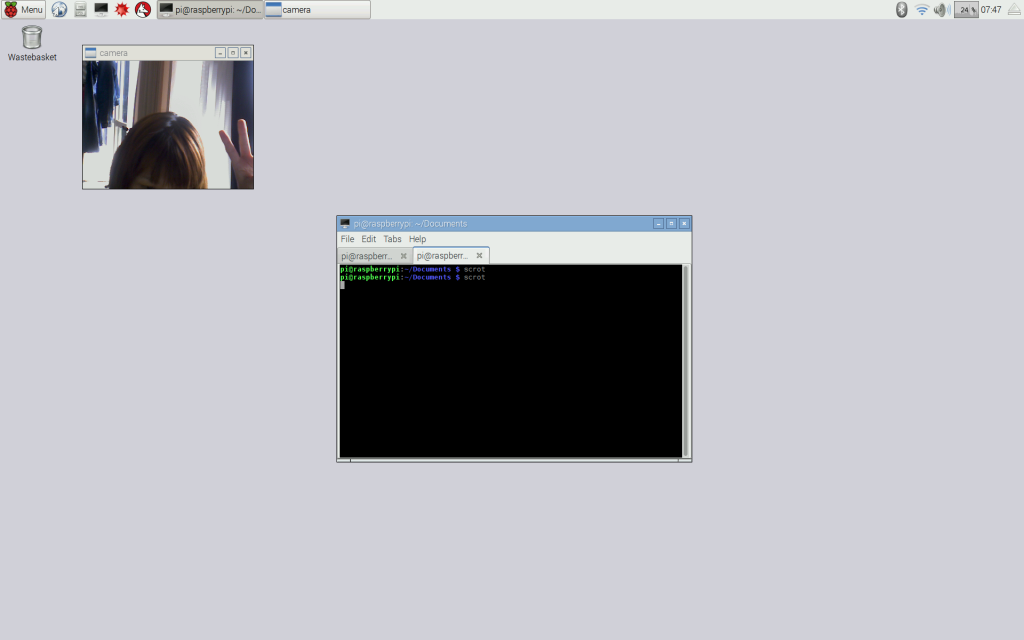
こんな手早く簡単に出来るのか・・・!!
参考にさせて頂きました
Raspberry Pi で OpenCV(リベンジ) – Qiita
追記
ラズパイコンテストに応募(2016.9.8.)
OpenCV でカメラ画像を2つ出し、VRっぽく表示させています。
MacからリモートでOpenCVのカメラを起動(2016.9.6)
リモートデスクトップでラズパイの画面をいじれるようになりました。色々便利です。
 お母ちゃん
2016.6.6
お母ちゃん
2016.6.6